Obs!: Inställningen Spara lösenord automatiskt har tagits bort med Microsoft Edge version 124 och senare. I stället erbjuder Edge dig att spara dina lösenord varje gång du anger nya autentiseringsuppgifter i webbläsaren Edge. Alla tidigare automatiskt sparade lösenord är fortfarande tillgängliga för en smidig inloggning.
Med Microsoft Edge är det enkelt att spara dina lösenord när du surfar på webben. När du anger ett nytt lösenord i webbläsaren Edge på din stationära eller mobila enhet frågar Microsoft Edge om du vill att ditt användarnamn och lösenord ska sparas. Nästa gång du besöker webbplatsen fylls dina kontouppgifter i automatiskt. Om du är inloggad i Edge med ditt Microsoft-konto blir dessa lösenord tillgängliga på alla dina inloggade enheter.
Spara ett lösenord
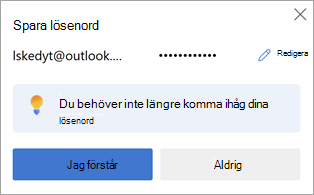
När Edge erbjuder dig att spara ett lösenord har du följande alternativ:
-
Välj Got it för att bekräfta att du vill att Edge ska spara ditt lösenord på ett säkert sätt. (Du kan också redigera informationen om autentiseringsuppgifter som Edge har fångat.)
-
Välj X (stäng aviseringen) för att stänga erbjudandet för att spara lösenordet. Edge sparar inte ditt lösenord och erbjuder igen nästa gång du anger det på sidan.
-
Välj Aldrig om du vill avvisa erbjudandet om att spara ditt lösenord och för att instruera Edge att inte längre erbjuda sig att spara lösenord på den webbplatsen.
Aktivera eller inaktivera lösenordssparande
-
Välj Inställningar och mer > Inställningar .
-
Välj Profiler > Lösenord > Inställningar .
-
Under Lösenord ställer du in Offert för att spara lösenordpå På eller Av efter behov.
Obs!: Om du inaktiverar lösenordssparning tas tidigare sparade lösenord inte bort.
Visa sparade lösenord
-
Välj Inställningar och mer > Inställningar .
-
Välj Profiler > Lösenord.
Ta bort sparade lösenord
-
Välj Inställningar och mer > Inställningar .
-
Välj Sekretess, sökning och tjänster.
-
Under Radera webbdata väljer du Välj vad du vill radera.
-
Välj Lösenord (du kan behöva rulla nedåt för att hitta det) och välj sedan Rensa nu.










